¿Es necesario tener una cuenta de Samsung para descargar un tema Galaxy?
Para descargar un tema de Galaxy Themes, debes iniciar sesión en la aplicación con tu cuenta de Samsung. O también puedes iniciar sesión con otra cuenta de Samsung si no tienes la tuya.
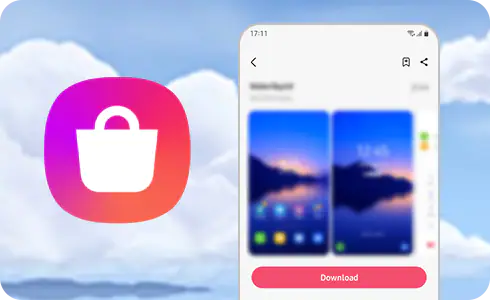
Cómo iniciar sesión en Galaxy Themes con tu cuenta de Samsung
Para descargar un tema, debes iniciar sesión en la aplicación Galaxy Themes con tu cuenta de Samsung:
Más información sobre tu cuenta Samsung
Para acceder a Galaxy Themes con una cuenta diferente, cierra la sesión de la cuenta de Samsung que estás utilizando actualmente y luego inicia la sesión con la otra cuenta.
Nota: Si existen datos (por ejemplo, Samsung Cloud, Samsung Pay o más) conectados a la cuenta de Samsung de la que está cerrando la sesión, se eliminan del dispositivo.
Si no recuerdas tu cuenta y contraseña de Samsung, puedes encontrar tu ID o restablecer tu contraseña en la página de Samsung Account.
Una vez hayas entrado en Galaxy Themes, puedes cambiar tu contraseña siguiendo los pasos a continuación:
En esta pantalla, puedes cambiar tu contraseña tras pulsando en "Cambiar". Introduce sus nuevas credenciales y pulse "Guardar".
Nota: Si cambias tu contraseña, se cerrará la sesión de todos los dispositivos conectados a su cuenta de Samsung y será necesario volver a iniciar sesión en ellos para sincronizar los datos de los contactos, SmartThings, Samsung Pass, etc.
Gracias. Nos alegramos de haberte ayudado. Tus respuestas nos permiten dar un mejor soporte.
Por favor, responde a todas las preguntas



































